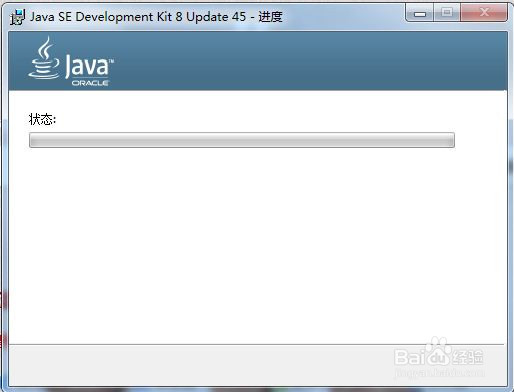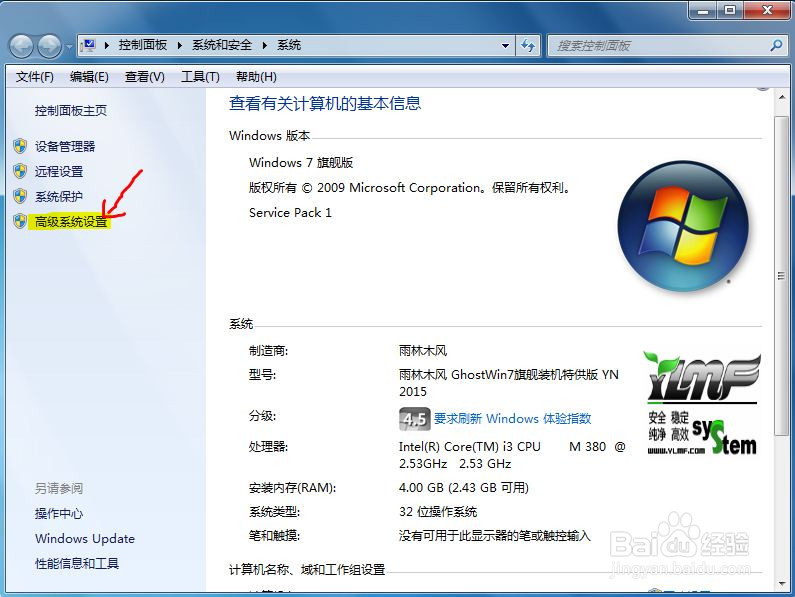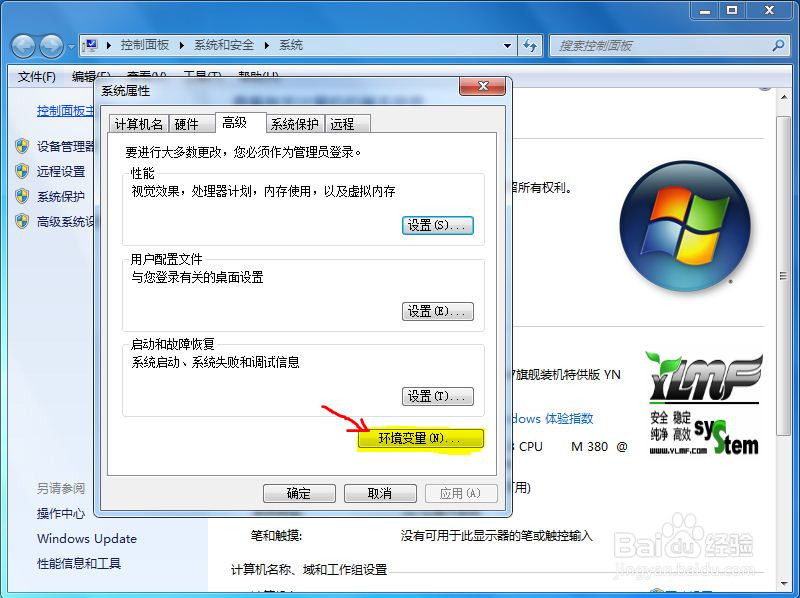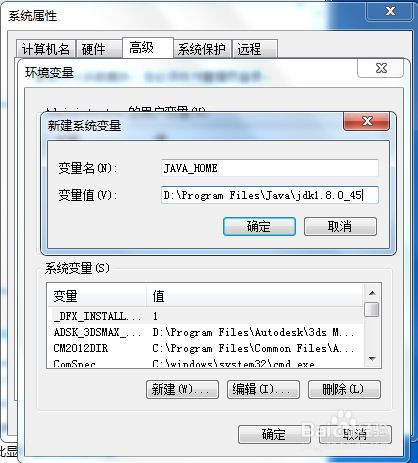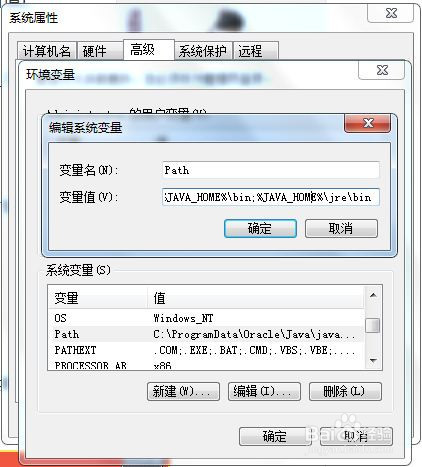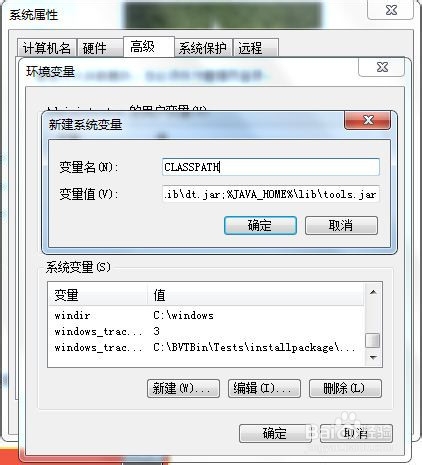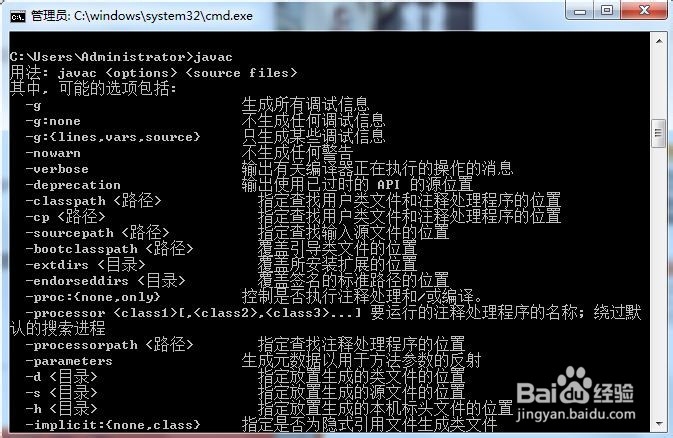jdk1.8.0_45的安装和环境配置
1、下载jdk1.8.0_45安装包,双击运行,然后注意的安装路径。比如小编的是D:\Program Files\Java\jdk1.8.0_45
2、安装完成后,右击“我的电脑”-->选择“属性”-->高级;如图
3、点击右下方的”环境变量“
4、在新打开的窗口中,选择系统变量,新建一个系统变量JAVA_HOME(如果已存在,则选择编辑),用来指明JDK安装路径,就是刚才安装时所选择的路径D:\Program Files\Java\jdk1.8.0_45然后点击确定
5、在系统变量中,找到Path,点击编辑;然后在变量值末尾添加下面一行;%JAVA_H蚪嬷吃败OME%\bin;%JAVA_HOME%\jre\binPath使得系统可以在缨祢继泐任何路径下识别java命令,然后点击确定
6、最后配置CLASSPATH,它为java加载类(class or lib)路径,只有类在classp锾攒揉敫ath中,java命令才能识 别,新建一个系统变量CLASSPATH,并把变量值设为下面一行,注意前面加一点,表示路径.;%JAVA_HOME%\lib\dt.jar;%JAVA_HOME%\lib\tools.jar
7、最后一步,验证JDK有没有配置成功。开始-->运行,键入“cmd”;输入命令“ java -version”,“java”,“javac”等,检查有没有安装成功,成功界面如图
声明:本网站引用、摘录或转载内容仅供网站访问者交流或参考,不代表本站立场,如存在版权或非法内容,请联系站长删除,联系邮箱:site.kefu@qq.com。
阅读量:82
阅读量:27
阅读量:76
阅读量:23
阅读量:46